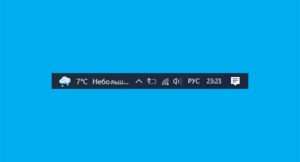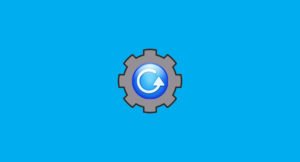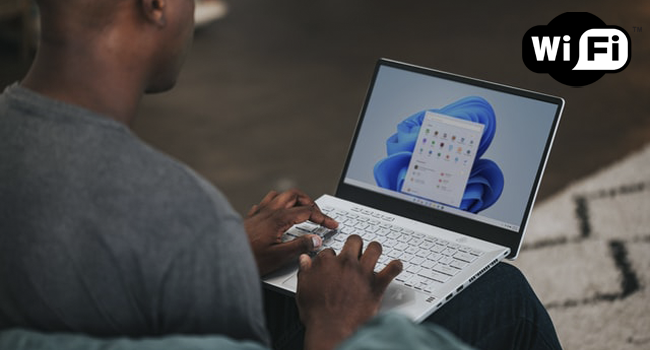
Наверняка вам не раз требовалось узнать пароль от сети Wi-Fi, к которой вы регулярно обращаетесь, но вы не можете его вспомнить. И, как ни странно, он зарегистрирован на компьютере, которым вы пользуетесь. Что ж, вы можете выйти из этой ситуации, если используете операционную систему Windows 11.
Среди сохраненной в системе информации есть как раз то, что вам нужно, но вы можете не знать, как получить к ней доступ. К счастью, это можно сделать легко и без риска для вашего компьютера — не говоря уже о безопасности сети, к которой вы хотите получить доступ и не помните необходимых данных. Один из лучших способов сделать это — воспользоваться настройками компьютера, чтобы не использовать сторонние приложения и не проходить сложные шаги в системных настройках.
Как посмотреть пароль Wi-Fi в Windows 11
Мы считаем, что самый простой способ сделать это — использовать инструменты, входящие в состав собственной операционной системы Microsoft. Мы покажем вам, что делать, и рекомендуем вам иметь под рукой ручку или текстовый документ, в котором можно записать восстановленную информацию.
Итак, для того чтобы восстановить пароль Wi-Fi на компьютере с Windows 11, вам нужно сделать следующее:
- Нажмите комбинацию клавиш Windows + I, чтобы получить прямой доступ к настройкам ноутбука или компьютера.
- Теперь вам нужно выбрать «Сеть и Интернет» в левой части открытого окна. После этого прокрутите вниз, чтобы выбрать последнюю доступную опцию, которая называется «Дополнительные сетевые параметры».
- Затем найдите раздел «Связанные параметры» и выберите «Дополнительные параметры сетевого адаптера».
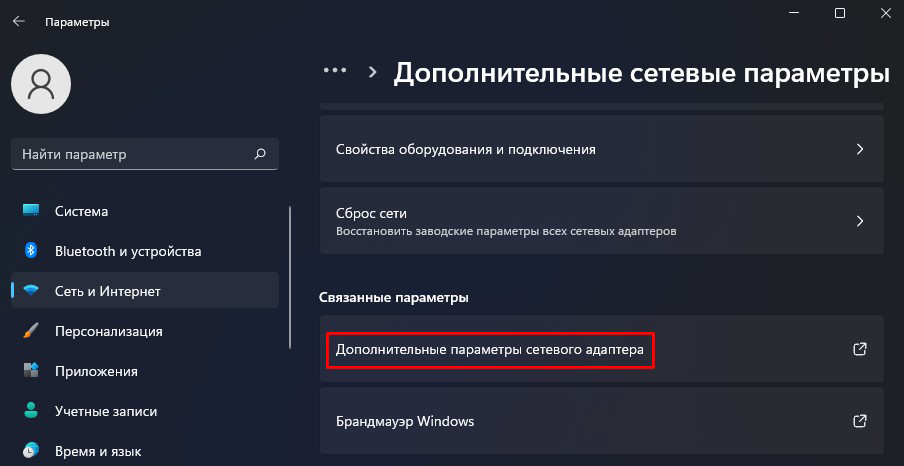
- Появится окно, в котором вы сможете увидеть все сохраненные сети Wi-Fi. Теперь щелкните правой кнопкой мыши сеть, о которой вы хотите узнать информацию, и выберите в появившемся меню пункт «Состояние».
- Вы почти закончили, так как теперь вам нужно использовать кнопку «Свойства беспроводной сети», а затем выбрать верхнюю вкладку «Безопасность». Теперь активируйте опцию «Показать символы» и вы увидите данные для доступа к Wi-Fi.
- Как только это будет сделано, запишите данные в текстовый документ или на листок бумаги и просто закройте все появившиеся окна.
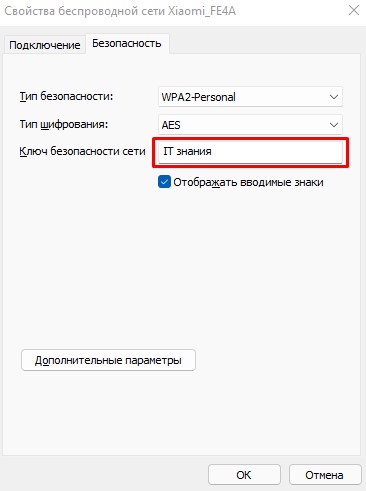
Как видите, восстановить пароль беспроводной сети, которую вы сохранили на компьютере с Windows 11, не представляет особой сложности, а значит, вы можете передать эту информацию другу, чтобы он мог подключиться к Wi-Fi и получить доступ в интернет, если возникнет такая необходимость.